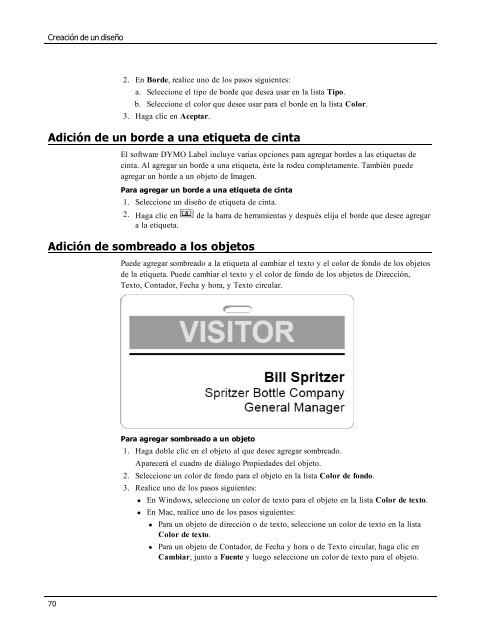Uso de la libreta de direcciones - DYMO
Uso de la libreta de direcciones - DYMO
Uso de la libreta de direcciones - DYMO
Create successful ePaper yourself
Turn your PDF publications into a flip-book with our unique Google optimized e-Paper software.
Creación <strong>de</strong> un diseño<br />
2. En Bor<strong>de</strong>, realice uno <strong>de</strong> los pasos siguientes:<br />
a. Seleccione el tipo <strong>de</strong> bor<strong>de</strong> que <strong>de</strong>sea usar en <strong>la</strong> lista Tipo.<br />
b. Seleccione el color que <strong>de</strong>see usar para el bor<strong>de</strong> en <strong>la</strong> lista Color.<br />
3. Haga clic en Aceptar.<br />
Adición <strong>de</strong> un bor<strong>de</strong> a una etiqueta <strong>de</strong> cinta<br />
El software <strong>DYMO</strong> Label incluye varias opciones para agregar bor<strong>de</strong>s a <strong>la</strong>s etiquetas <strong>de</strong><br />
cinta. Al agregar un bor<strong>de</strong> a una etiqueta, éste <strong>la</strong> ro<strong>de</strong>a completamente. También pue<strong>de</strong><br />
agregar un bor<strong>de</strong> a un objeto <strong>de</strong> Imagen.<br />
Para agregar un bor<strong>de</strong> a una etiqueta <strong>de</strong> cinta<br />
1. Seleccione un diseño <strong>de</strong> etiqueta <strong>de</strong> cinta.<br />
2. Haga clic en <strong>de</strong> <strong>la</strong> barra <strong>de</strong> herramientas y <strong>de</strong>spués elija el bor<strong>de</strong> que <strong>de</strong>see agregar<br />
a <strong>la</strong> etiqueta.<br />
Adición <strong>de</strong> sombreado a los objetos<br />
Pue<strong>de</strong> agregar sombreado a <strong>la</strong> etiqueta al cambiar el texto y el color <strong>de</strong> fondo <strong>de</strong> los objetos<br />
<strong>de</strong> <strong>la</strong> etiqueta. Pue<strong>de</strong> cambiar el texto y el color <strong>de</strong> fondo <strong>de</strong> los objetos <strong>de</strong> Dirección,<br />
Texto, Contador, Fecha y hora, y Texto circu<strong>la</strong>r.<br />
Para agregar sombreado a un objeto<br />
1. Haga doble clic en el objeto al que <strong>de</strong>see agregar sombreado.<br />
Aparecerá el cuadro <strong>de</strong> diálogo Propieda<strong>de</strong>s <strong>de</strong>l objeto.<br />
2. Seleccione un color <strong>de</strong> fondo para el objeto en <strong>la</strong> lista Color <strong>de</strong> fondo.<br />
3. Realice uno <strong>de</strong> los pasos siguientes:<br />
• En Windows, seleccione un color <strong>de</strong> texto para el objeto en <strong>la</strong> lista Color <strong>de</strong> texto.<br />
• En Mac, realice uno <strong>de</strong> los pasos siguientes:<br />
• Para un objeto <strong>de</strong> dirección o <strong>de</strong> texto, seleccione un color <strong>de</strong> texto en <strong>la</strong> lista<br />
Color <strong>de</strong> texto.<br />
• Para un objeto <strong>de</strong> Contador, <strong>de</strong> Fecha y hora o <strong>de</strong> Texto circu<strong>la</strong>r, haga clic en<br />
Cambiar, junto a Fuente y luego seleccione un color <strong>de</strong> texto para el objeto.<br />
70